Revisão do gravador de tela iSpring e melhor alternativa
O iSpring Free Cam é um gravador de tela bastante simples com uma interface de usuário intuitiva e fácil de usar para iniciantes. A partir do momento em que você abre o gravador de tela iSpring, você pode iniciar sua gravação ou trabalhar com gravações recentes. Este programa permitirá que você grave uma janela, a tela inteira e também uma área específica da tela. Além disso, você pode abrir novas janelas dentro da área de gravação. Isso pode ser útil quando você precisa mostrar onde um usuário deve navegar.
Agora que você já sabe um pouco sobre o gravador de tela iSpring Free Cam, vamos dar uma olhada em outros recursos importantes. Além disso, também veremos um programa alternativo ao iSpring Free Cam.
1. Principais funções
Remoção de ruído: Quando você adiciona áudio à sua gravação, pode haver muito ruído, especialmente ruídos de fundo diferentes. Surpreendentemente, O iSpring Free Cam remove todo o ruído com apenas alguns cliques. Você nunca terá que se preocupar com ruído ao seu redor enquanto faz uma gravação de tela, porque você sempre usará o iSpring para remover. Além disso, você pode silenciar qualquer parte do vídeo que você acha que não deveria ter áudio.
Aprimoramento de áudio: Você sempre pode aprimorar o áudio com o gravador de tela iSpring. Você poderá ajustar o volume do áudio ou até mesmo silenciar completamente no momento da gravação. Além disso, você obtém efeitos adicionais, como aumento e diminuição gradual para uma sensação profissional.
Recorte: Ao usar o gravador de tela iSpring, você pode gravar algum conteúdo que não precisa em sua saída final. Nesse cenário, você não deve se preocupar, pois este programa oferece uma ferramenta para remover essas partes específicas do vídeo. Se você achar que o vídeo deve ser mais curto ou está demorando mais, pode usar um recurso de corte de vídeo oferecido pela ferramenta.
Zoom: Este recurso permitirá que você amplie partes específicas da gravação para que você não cometa nenhum erro quando precisar fazer algumas alterações. Depois de selecionar uma área ampliada, você pode voltar a qualquer momento para mostrar a gravação na linha do tempo.
2. Como gravar vídeos com iSpring FreeCam
Passo 1: Assim que baixar o gravador de tela iSpring, abra ele.
Passo 2: Toque na opção Nova Gravação na tela.
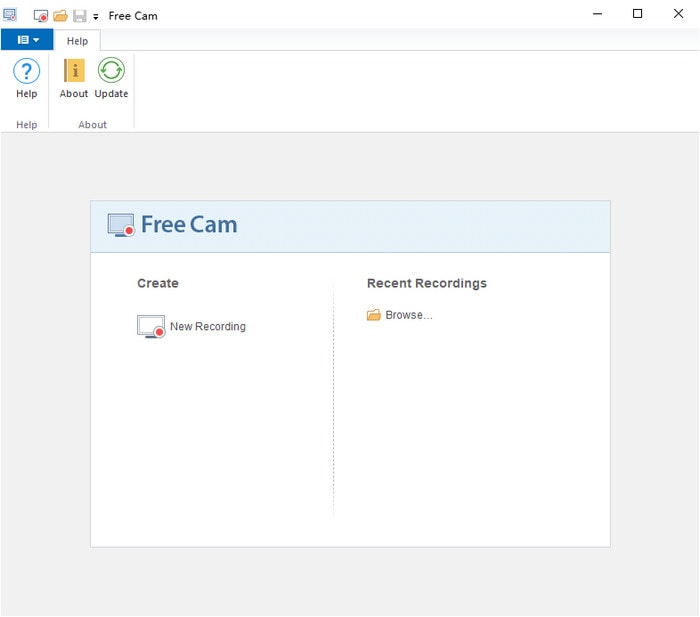
Passo 3: A região de gravação da tela ficará visível. Escolha a região no menu que você gostaria de capturar ou personalize a área.
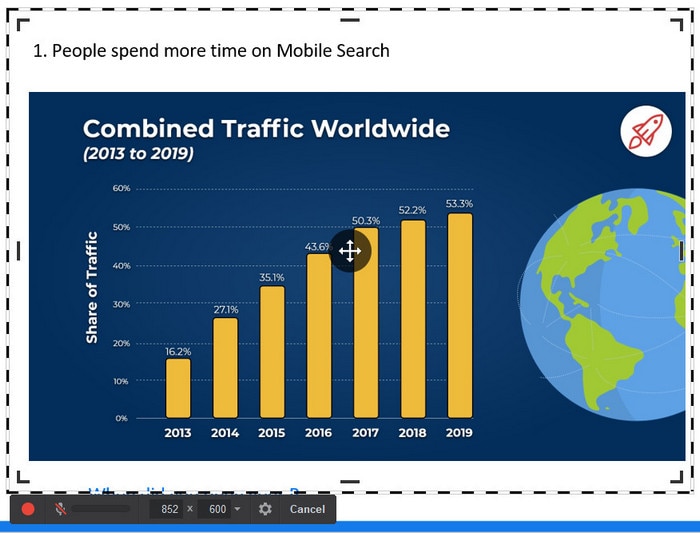
Passo 4: Mova e redimensione a região de gravação na tela para um local diferente, se necessário.
Passo 5: Quando estiver pronto para começar a gravar, toque na opção vermelha Iniciar Gravação na barra de ferramentas Free Cam no lado esquerdo.
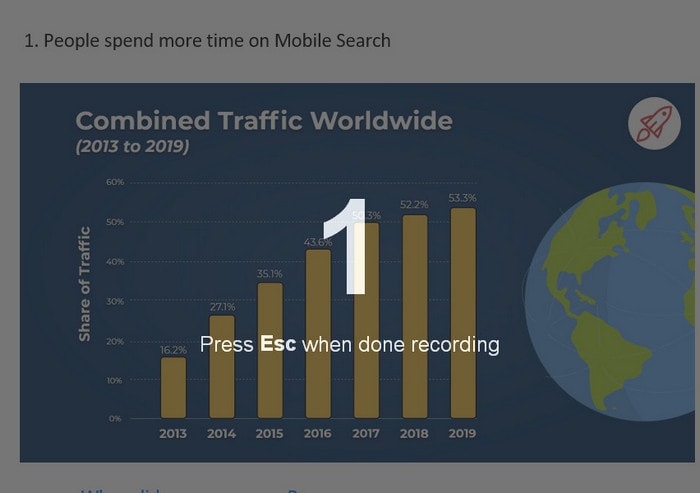
Passo 6: Quando terminar, você pode parar a gravação clicando na opção Concluído na barra de ferramentas do lado direito ou tocando na tecla Esc no teclado, seu vídeo gravado será exibido no reprodutor.
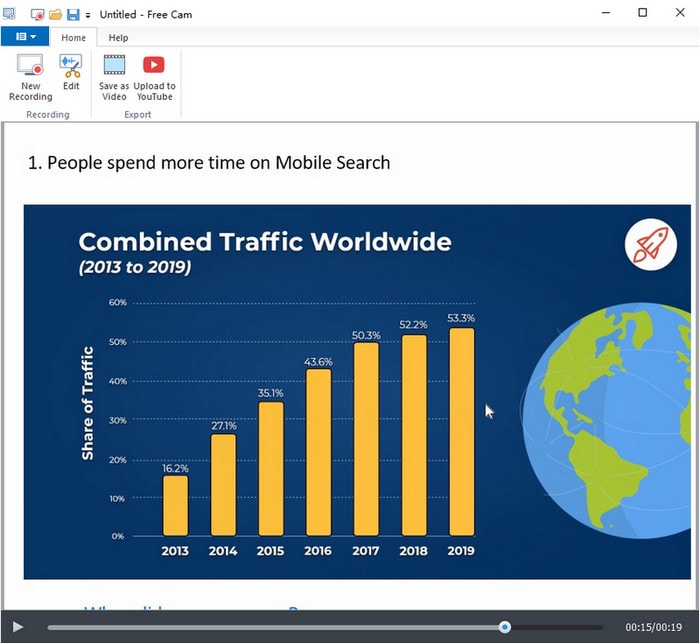
Passo 7: Agora, você pode clicar na opção "Editar" na parte superior da interface ou enviar o vídeo para o YouTube como desejar.

3. Prós e Contras
Aqui estão alguns prós do programa:
- Programa seguro, fácil de usar, livre de vírus e sem anúncios.
- Grava áudio do microfone ou som do sistema.
- Grava vídeo em tela cheia, parte personalizada ou aplicativo bloqueado.
- Corta e apara parte indesejada do vídeo.
- Grava o ponteiro do mouse, destaca o ponteiro do mouse.
- Compartilha vídeos diretamente em canais sociais.
- Sem marca d'água, sem limite de tempo.
Aqui estão alguns contras do programa:
- Não é possível fazer uma captura de tela.
- Não é possível gravar a webcam.
- Falta de ferramentas de anotação.
- Não é possível gravar a webcam.
- Pode exportar vídeo apenas para WMV.
- Falta de ferramentas de edição de vídeo.
4. Wondershare DemoCreator
Wondershare DemoCreator
O Wondershare DemoCreator é uma ferramenta de edição e captura de vídeo multifuncional que possui recursos avançados. É um ótimo programa que oferece estilos e recursos que antes eram disponíveis apenas para profissionais que usam programas caros e um nível específico de experiência. O Wondershare DemoCreator tem uma interface fácil de usar com recurso de arrastar e soltar, que oferece a liberdade de ser artístico com a história que você precisa criar.
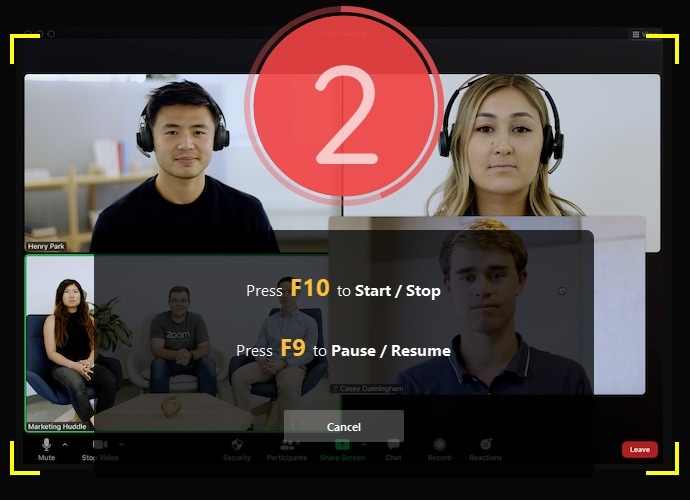
Os principais recursos incluem suporte para adicionar suas faixas de música; suporte para texto animado, suporte gráfico estático e em movimento, filtros e sobreposições especificamente concebidos para dar um acabamento profissional.
OBS Studio
Para streamers e jogadores, sugerimos o OBS Studio, que é um programa gratuito e de código aberto que permite fazer uma captura de tela, gravar vídeos e transmitir sua gravação no Twitch ou no YouTube. É um programa gratuito e poderoso para fazer demonstrações e tutoriais de produtos gratuitamente. É uma ótima alternativa ao iSpring Free Cam.
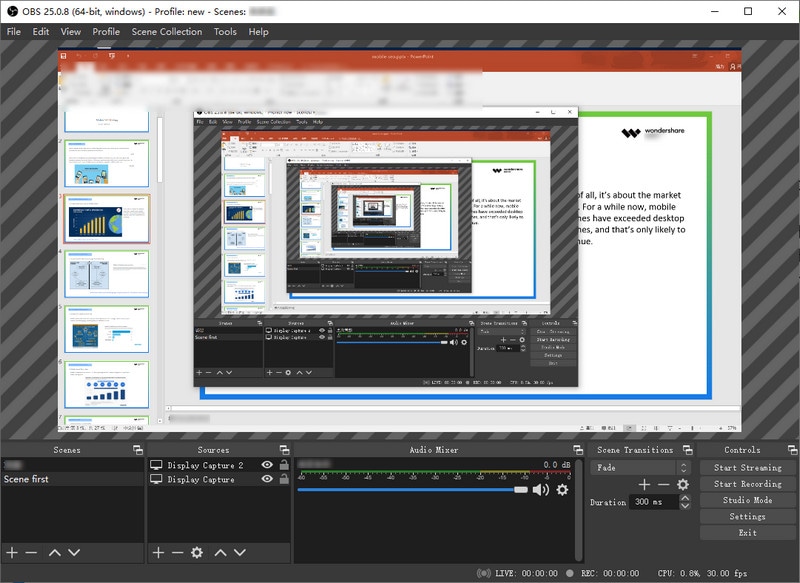
O OBS Studio é ideal para fazer streaming e gravação de jogos com resultados de alta qualidade com todos os recursos necessários para capturar sua webcam e PC sem limite de tempo e marca d'água. É 100% gratuito e de código aberto.
Bandicam
O Bandicam é uma ferramenta de gravação gratuita que pode gravar qualquer coisa na tela do seu computador em qualidade HD. Além disso, ele pode capturar uma área específica da tela do computador ou gravar um jogo que use as tecnologias gráficas Vulkan/OpenGL/DirectX. Esta ferramenta permitirá que você grave um jogo com uma alta taxa de compressão, mantendo a qualidade do vídeo quase a mesma, além de oferecer um desempenho muito superior a outras ferramentas de gravação de tela que oferecem os mesmos recursos.
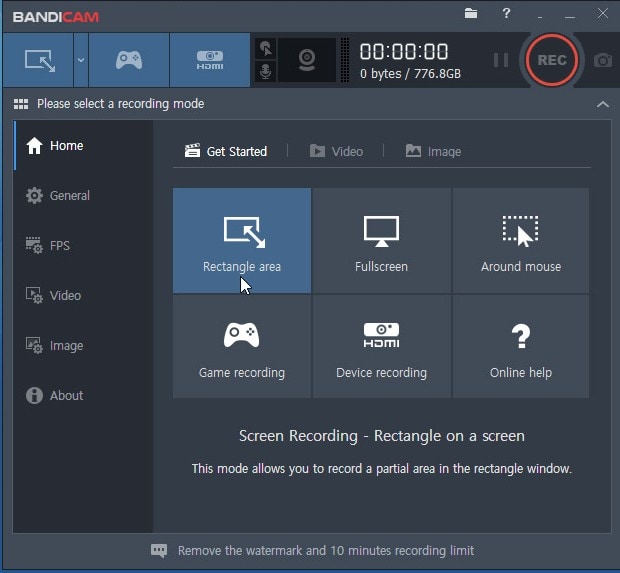
Conclusão:
Resumindo, você acabou de dar uma olhada na revisão do gravador de tela iSpring Free Cam. Os usuários podem usar este gravador gratuitamente. No entanto, se você tiver dúvidas e quiser um programa para gravação de tela no computador, você sempre pode usar o Wondershare DemoCreator.
{% model block::block_detail file="download-button.html" % }





David
chief Editor